Como redirecionar usuários após login bem-sucedido no WordPress
Publicados: 2021-12-10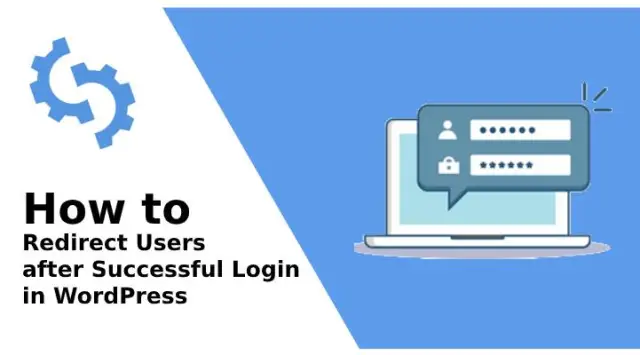
Você pode ter observado com frequência que, ao visitar um site, ele tenta redirecioná-lo para outro site. As razões para tais ações são muitas e, depois de desenvolver um site, você também pode ter encontrado essa situação.
Considerando qual página ou seção da página você visitou, o WordPress o guiará para a parte do perfil na seção de administração do WordPress ou até mesmo para o painel em alguns casos.
Caso você deseje adicionar a mesma funcionalidade em seu site também, isso o ajudará a alcançá-la. Para isso, você precisa fazer login na sua conta do WordPress e seguir estas etapas simples antes de configurar os redirecionamentos após o login bem-sucedido .
Como as variações nas funções ou permissões ajudam você a redirecionar os usuários de maneira diferente, isso o ajudará a entender o processo facilmente.
Maneiras de configurar redirecionamentos no WordPress
Usando o plug-in WPForms
A melhor coisa de usar o WPForms é que você pode fazer login personalizado do WordPress com a função de redirecionamento após o login. É o plugin mais popular do mercado pelo fato de permitir que os usuários criem belos formulários para incluí-los no site WordPress.
Para acessar todos os recursos deste plugin, você precisa obter os planos pro deste plugin. Portanto, siga estas etapas para configurar redirecionamentos após o login bem-sucedido usando WPForms:
- Ative o plugin e vá para WPForms, seguido da página de configurações. Aqui você tem que simplesmente adicionar a chave de licença. A chave de licença e as informações necessárias são fornecidas para sua conta no site WPForms.
- Adicionando a chave de licença, agora você instalará todos os complementos.
- Visite a página WPForms e depois vá para a página Addons. Lá, você deve localizar o Addon de registro.
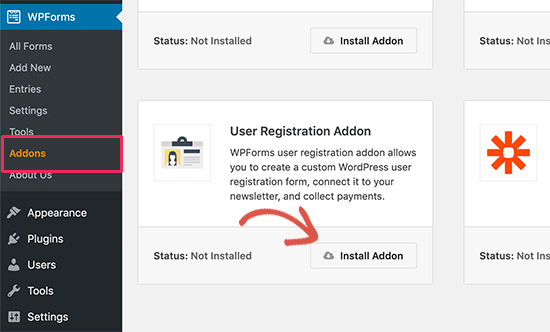
- Clique no botão Instalar Addon para o qual você deve baixar e, em seguida, ative-os. Isso ajudará a criar os formulários para logins personalizados.
- Nos WPForms, vá para a página chamada Add New. Role para baixo no seu modelo chamado 'Formulário de login do usuário'.
- Clique no botão chamado 'criar um formulário de login de usuário'.
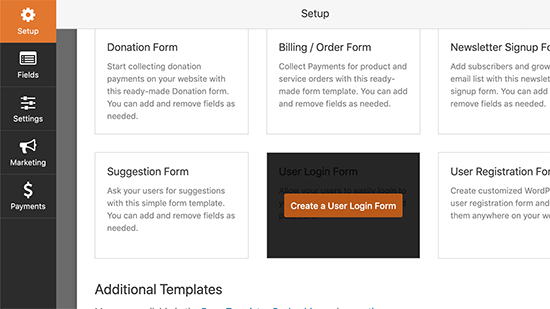 Em seguida, o WPForms irá carregar os campos para o formulário de login do usuário.
Em seguida, o WPForms irá carregar os campos para o formulário de login do usuário. - Clique nos campos que adicionam uma descrição textual neles. Alternativamente, se você clicar no botão enviar, você deve alterar o rótulo como 'login'.
Isso finalmente ajudará você a configurar redirecionamentos após o login bem-sucedido, seguindo as etapas:
- Navegue até a guia de configurações e, em seguida, para a guia de confirmação na coluna da esquerda. Aqui você precisa clicar em 'Ir para URL' para que o redirecionamento ocorra de acordo com o tipo de sua confirmação.
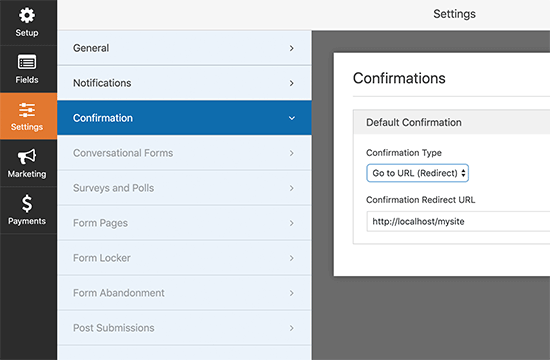
- Abaixo desta seção, você deve colocar a URL, onde deseja redirecionar os usuários. Portanto, o formulário de login para seu redirecionamento está preparado, mas você deve colocar as configurações antes de desejar sair da interface do construtor de WPForms.
Assim, você pode incluir este formulário de login em seu site para configurar redirecionamentos após o login bem-sucedido . Nesse caso, você precisa seguir algumas medidas. Basta fazer alterações em sua página no local onde você precisa adicionar o formulário de login. Alternativamente, você pode até criar um novo por:
- Na tela de edição, inclua sua seção WPForms na seção de conteúdo.
- Em seguida, verifique o formulário de login que você criou e o WPForm fará o upload automaticamente na área de conteúdo.
Usando plugin, redirecionamento de login de Peter
Este é um método mais fácil para permitir que seu site WordPress redirecione usuários, simplesmente. Isto é porque; considera as funções, bem como as permissões para o mesmo.

Etapa 1: definir as configurações do redirecionamento de login de Peter
- Instale e ative ainda mais o plugin, redirecionamento de login de Peter .
- Depois de ativar, visite a página Configurações e, em seguida, os redirecionamentos de login para configurar o plug-in. Isso ajudará na configuração dos logins de postagem para redirecionar para uma situação diferente.
Etapa 2: configurar o login para os usuários
- A primeira opção na configuração redirecionará para um usuário específico. Para esse nome de usuário, defina no menu suspenso e insira URLs para permitir que os usuários façam login e logout.
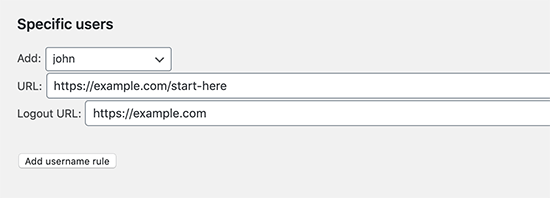
- Depois disso, clique no botão de regra chamado Adicionar nome de usuário para salvar as configurações.
Caso você precise de mais redirecionamentos, basta repetir esse processo.
Etapa 3: configurar o login com base nos recursos
Considerando os recursos e os níveis de usuário, você também pode configurar os redirecionamentos. Isso é útil quando você está implementando as funções do usuário, incluindo recursos personalizados para o WordPress.
- Selecione o nível de usuário no menu suspenso para inserir os URLs para logins e logouts.
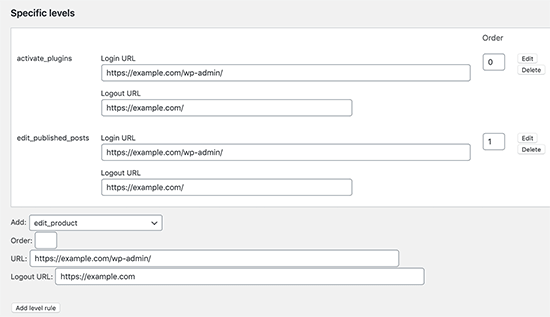
- Defina os pedidos por meio de números, para entender como essa regra pode ser exibida nas configurações do plugin.
Etapa 4: configurar o login para todos os usuários
Na página de configurações, clique na opção que se aplica a todos os usuários. Isso ajudará a redirecionar o usuário que não corresponde à regra definida. Essa pode ser uma maneira de criar um redirecionamento para um site para todos os usuários.
Etapa 5: redirecionamentos de configuração usando o recurso de registro de usuário
- Isso redirecionará o novo usuário para outra página da Web, principalmente a página de login do WordPress.
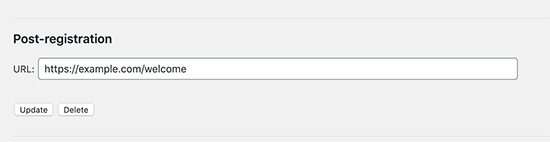
- Configure uma URL que sirva ao propósito de redirecionamentos que o levarão a outra página denominada área de Pós-registro.
Assim, você pode até direcionar o usuário para a página de boas-vindas, que possui outros links que ele pode acessar no site. No entanto, o mais importante é que você precisa editar o nível de permissão usando a seção como Configurações personalizadas para plugins. O plugin irá ajudá-lo a alterar as categorias para redirecionar URLs.
Ele também afirma que, se a função do usuário for Editor, você poderá fazer redirecionamentos facilmente. Nesse caso, opte por intall_plugins. Isso ajudará apenas o usuário com a função de administrador a definir os redirecionamentos.
Por que você redirecionará os usuários após o login bem-sucedido para seus sites?
Vários proprietários de sites preferem lidar com vários sites WordPress separadamente dedicados a blogs, lojas online e comunidade de membros. Nesses casos, cada um dos sites exige logins individuais para acessar informações ou realizar ações.
É por esse motivo que os plugins de associação do WordPress ajudam a redirecionar facilmente os usuários da página inicial para a página de associação. O software restaura a funcionalidade predefinida para ajudar o redirecionamento a ocorrer, automaticamente.
Caso o site não tenha esse recurso específico habilitado por plugins, ele o redirecionará para a área de administração do WordPress. No entanto, não é o caminho ideal, pois a página de administração não fornece nenhuma orientação clara para os procedimentos posteriores. Isso funciona bem com blogueiros, mas não para a experiência real do usuário. Portanto, é melhor usar plugins para facilitar o processo.
Palavras finais
Assim, como você pode observar, as etapas são bastante fáceis para permitir o recurso de redirecionamento de usuários para outra página da web. Adicionado a isso, os plugins sempre simplificam os procedimentos complexos. No entanto, antes de iniciar o processo, você precisa fazer login com sucesso em sua conta no WordPress para configurar redirecionamentos após logins bem-sucedidos.
